- Автор Jason Gerald [email protected].
- Public 2023-12-16 10:56.
- Последно модифициран 2025-01-23 12:06.
Четките във Photoshop са основно форми за щамповане, които можете да плъзгате през цялото си изображение. Четките се използват не само за създаване на линии или дублиращи се изображения, но също така се използват за създаване на светлинни ефекти, текстури, дигитална боя и т.н. Четките ви позволяват да добавите дълбочина и красив поток към произведенията си. Това обаче не може да се направи, ако четката не е поставена.
Стъпка
Метод 1 от 3: Изтегляне на нова четка
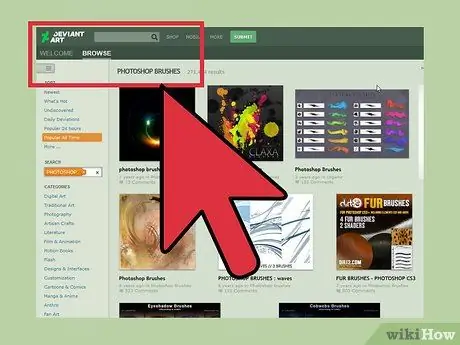
Стъпка 1. Потърсете безплатно нови модели четки в интернет
Ако не знаете какъв модел искате, потърсете „Photoshop Brush Packs“с търсачка във вашия браузър. Има много опции, от комплекти за боядисване, до специални четки за засенчване или изтегляне на трева. Засега потърсете основния комплект четки и изберете този, който ви харесва. Ето някои надеждни сайтове за търсене на четки:
- DeviantArt
- Творчески пазар
- Дизайнерски разрези
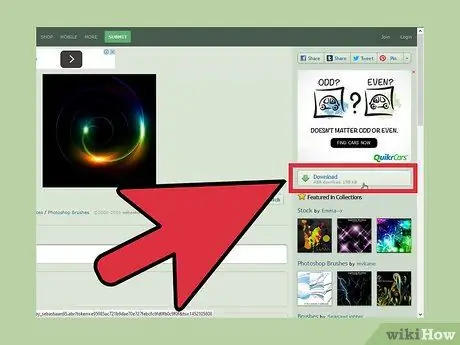
Стъпка 2. Изтеглете. ZIP файла на вашия компютър
Повечето файлове с четки се записват във формат. ZIP, който е горе -долу папка за всички четки. Изтеглете четките, които харесвате, на вашия компютър.. ZIP файлът ще трябва да бъде отворен, но почти всички съвременни компютри вече имат софтуер за отваряне на ZIP файлове.
За да улесните намирането на изтеглената четка на по -късна дата, щракнете и плъзнете файла на работния плот
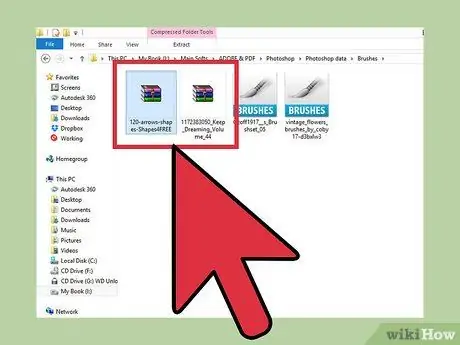
Стъпка 3. Отворете. ZIP файла
Ще ви е необходима програма за извличане на ZIP файл, но обикновено тя е предварително инсталирана на вашия компютър. За да го отворите, щракнете двукратно върху. ZIP файла. Ако не отговаря, проверете папката „Изтегляния“.
Ако не сте сигурни дали можете да отворите ZIP файла, щракнете с десния бутон върху него и изберете „Извличане“или „Отваряне с“. Често използваните програми за отваряне на ZIP файлове са ZIP Archive или WinRAR
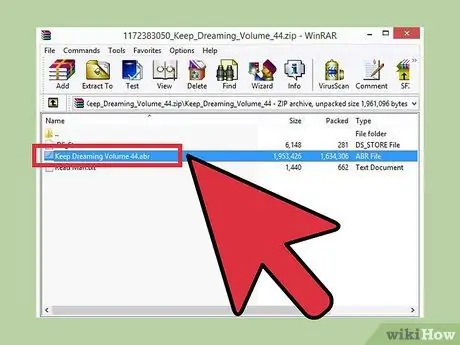
Стъпка 4. Уверете се, че в папката има.abr файл
След като отворите, ще намерите няколко файла в папката. За вас обаче е важен само един файл, а именно файлът във формат.abr. Ако не е там, изтрийте папката и намерете нов набор от четки.
Метод 2 от 3: Добавяне на нова четка към Photoshop
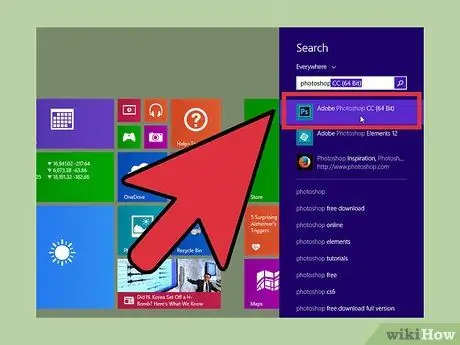
Стъпка 1. Отворете Photoshop
Не е необходимо да отваряте изображението. Просто отворете програмата, за да инсталирате четките си.
Отварянето на прозорец на Finder или Windows Explorer, показващ четките, също ще помогне, защото ще трябва да ги намерите отново
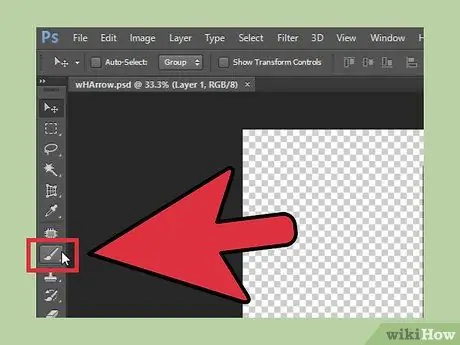
Стъпка 2. Натиснете B или щракнете върху инструмента Четка, за да отворите четката в горната част на екрана
Лентата в горната част на този екран ще се промени в зависимост от инструмента, който сте отворили. Просто натиснете B, за да превключите към инструмента за четка.
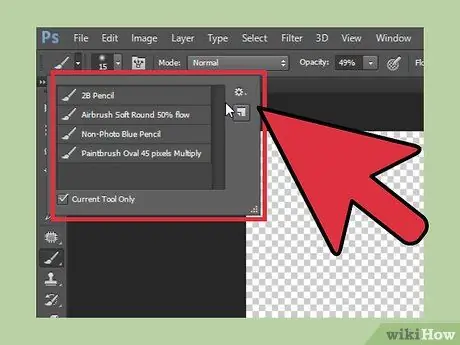
Стъпка 3. Щракнете върху малката стрелка, насочена надолу върху лентата с четки
Тази стрелка обикновено е до иконата на малка точка и е в горния ляв ъгъл на екрана. Тази икона ще отвори „Менюто за предварително зададени четки“.
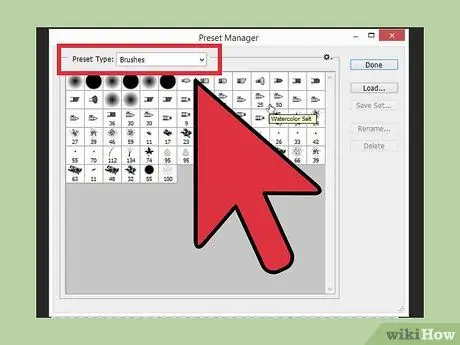
Стъпка 4. Щракнете върху символа на зъбно колело, след което намерете „Load Brushes
" Ще се отвори прозорец, в който ще намерите вашата четка. Върнете се към ZIP файла и потърсете.abr файла (нови четки).
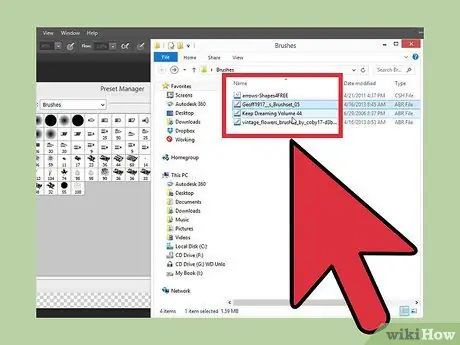
Стъпка 5. Щракнете двукратно върху.abr файла, за да инсталирате четките
По този начин вашите четки ще бъдат добавени автоматично към предварително зададеното меню. Четките винаги ще бъдат намерени, като отидете в менюто за предварително зададени четки. Просто щракнете върху символа на зъбно колело и намерете новата си четка в долната част на падащото меню.
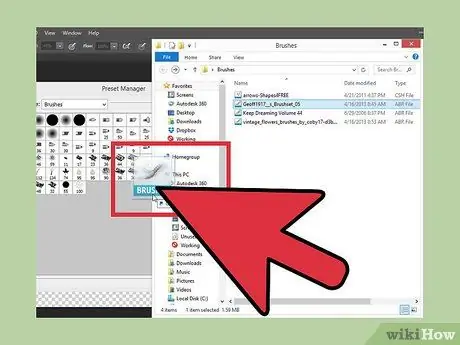
Стъпка 6. Друга възможност е да добавите нови четки, като щракнете и плъзнете четките си в прозореца на Photoshop
Този метод е много лесен. Просто щракнете върху.abr файла в папка или работен плот, след което плъзнете и пуснете файла в прозореца на Photoshop. Програмата автоматично ще подреди новите ви четки. Ако тези два метода не работят, опитайте още един метод:
- Кликнете върху „Редактиране“(Редактиране) от горната лента
- Кликнете върху „Предварителни настройки“, след това върху „Предварително зададен мениджър“.
- Уверете се, че „Предварително зададен тип:“е зададен като „Четки“.
- Кликнете върху „Зареждане“и намерете четката си, щракнете двукратно върху нея, за да я инсталирате.
Метод 3 от 3: Добавяне на няколко четки наведнъж
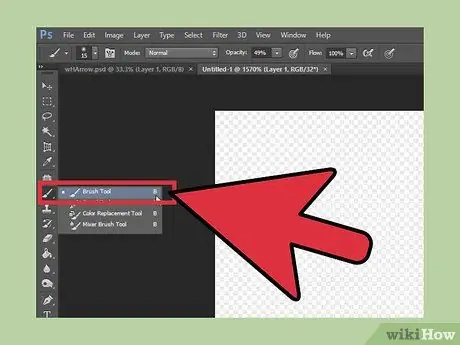
Стъпка 1. Добавете множество пакети с четки в системните файлове на Photoshop, за да спестите време
Ако искате да добавите много нови четки, можете да спестите много време, като ги плъзнете и пуснете в правилните папки. Този метод е съвместим с Windows и Mac.
Уверете се, че Photoshop е затворен, преди да стартирате
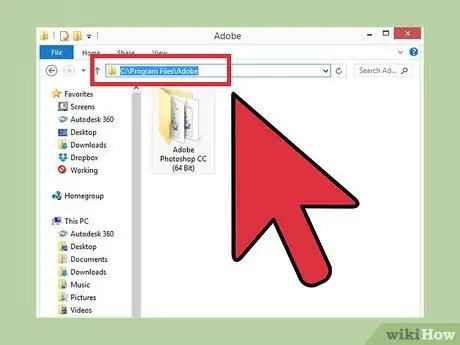
Стъпка 2. Отворете вашия Photoshop файл, като използвате следния адрес
Има два различни начина, дадени по -долу. Потребителите на Mac обаче могат просто да кликнат Cmd върху иконата на Photoshop, за да отворят папката.
-
Windows:
C: / Program Files / Adobe / Photoshop
-
Mac:
/Потребители/{YOUR USERNAME}/Библиотека/Поддръжка на приложения/Adobe/Adobe Photoshop _/
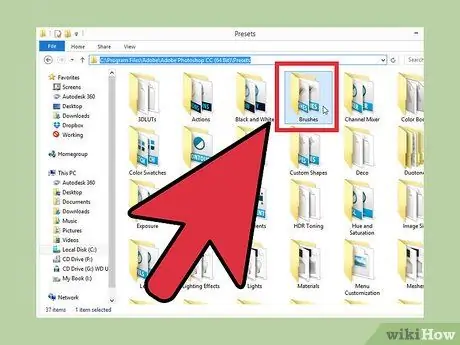
Стъпка 3. Щракнете върху „Предварителни настройки“, след това върху „Четки“, за да отворите всичките си четки
В този момент Adobe ще подреди всичките ви четки и мястото, където Photoshop търси нови четки.
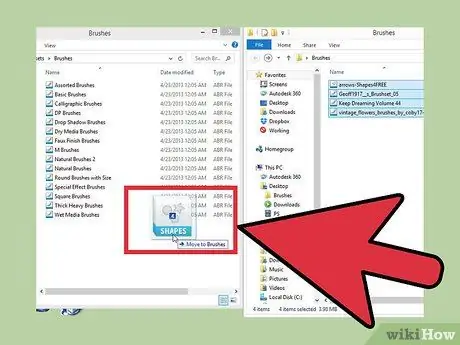
Стъпка 4. Щракнете и плъзнете новите четки в тази папка
Ако вече сте отворили. ZIP файла, щракнете и плъзнете.abr файла в папката Четки. Следващият път, когато отворите Photoshop, ще бъдат налични и готови за използване нови четки.






